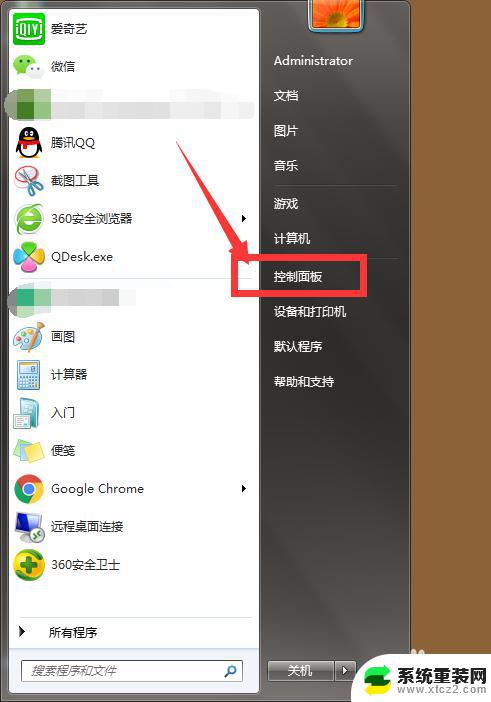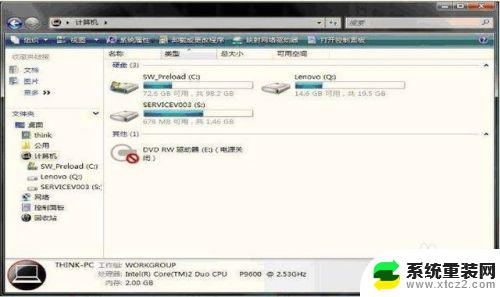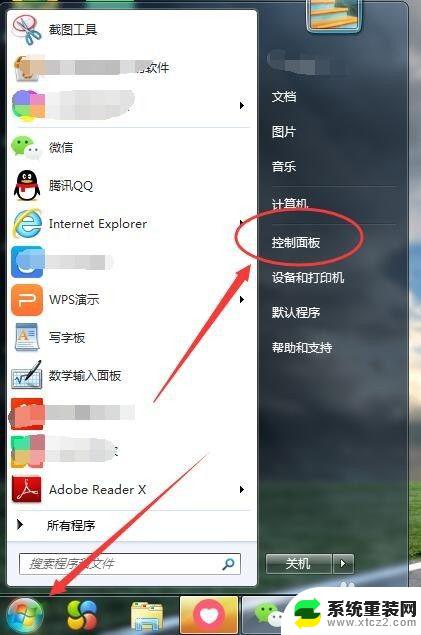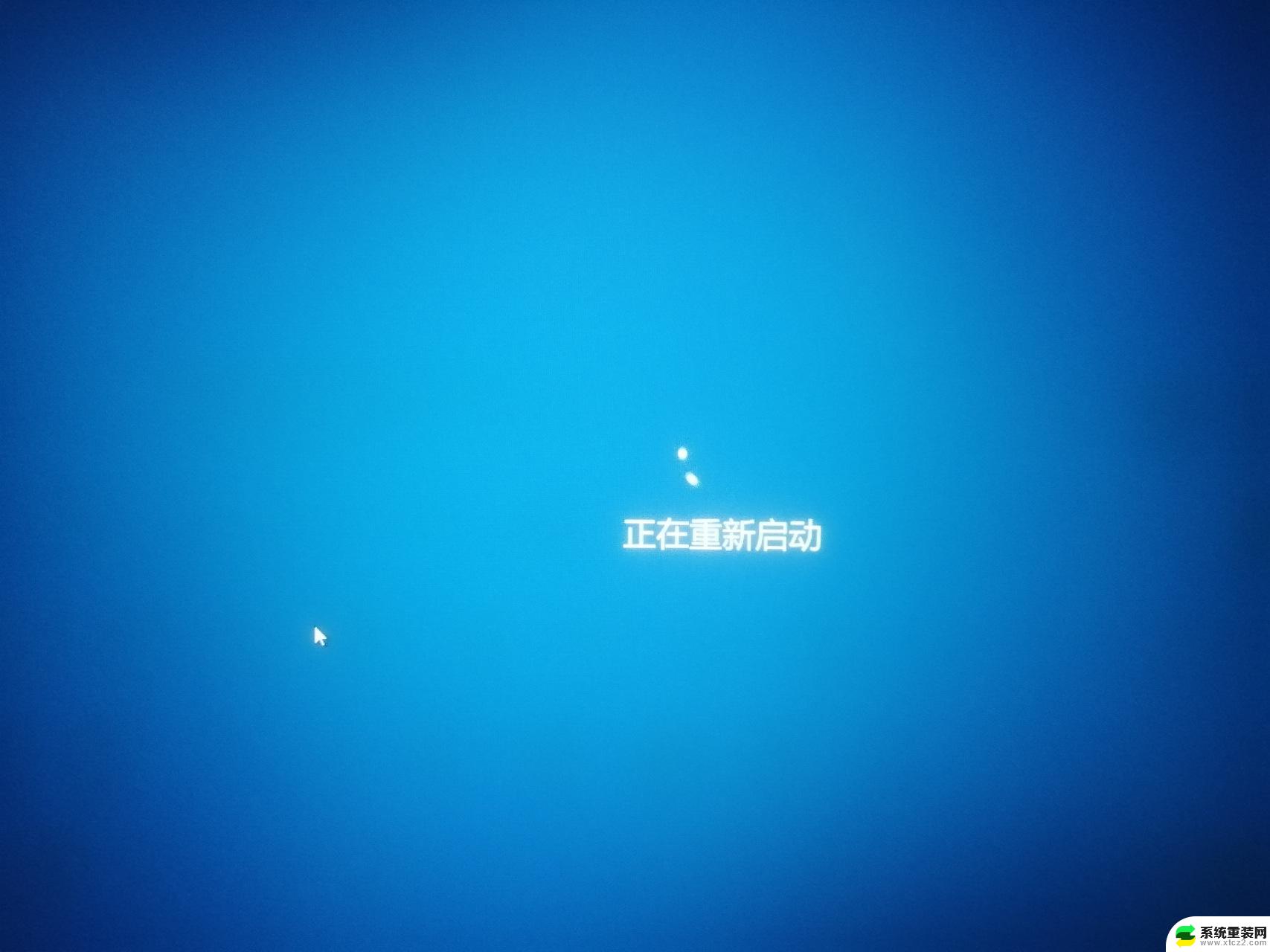电脑字体模糊发虚不清晰win7 win7字体显示发虚怎么解决
更新时间:2025-04-01 17:08:09作者:xtyang
在使用Win7系统时,有时候会遇到电脑字体模糊发虚不清晰的情况,尤其是在Win7字体显示发虚的时候更加影响使用体验,这种问题可能会让我们无法正常阅读文字内容,给工作和学习带来困扰。那么在遇到这种情况时,我们应该如何解决呢?下面将介绍一些方法来帮助您解决Win7字体显示发虚的问题。
具体方法:
1.鼠标右键点击桌面,快捷菜单内点击“屏幕分辨率”。

2.接着把桌面分辨率设置为“推荐分辨率”,点击“应用”。
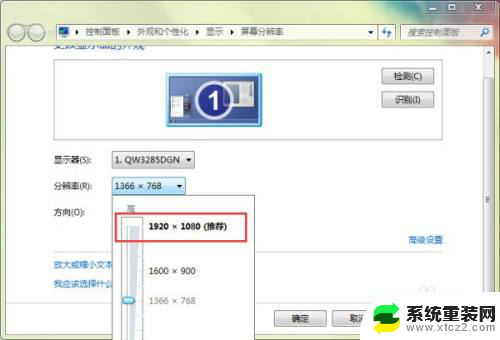
3.接着点击“放大或缩小文本和其他项目”。
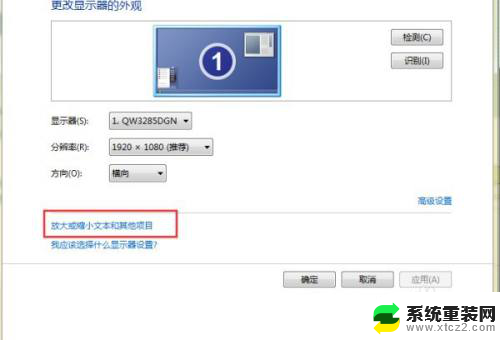
4.点击“调整ClearType文本”。

5.勾选“启用Clear Type”,点击“下一步”。
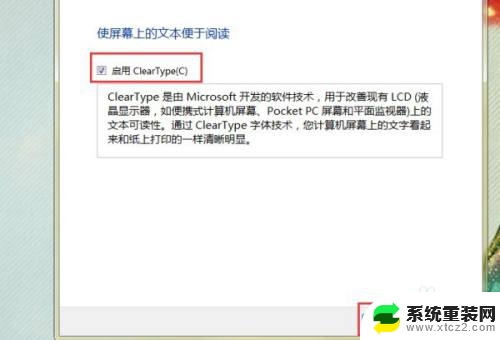
6.根据向导,选择样本中较为清晰的文本框。然后点击“下一步”。
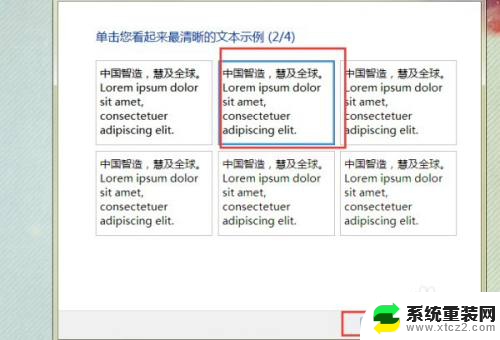
7.最后点击“完成”即可。

以上就是电脑字体模糊发虚不清晰win7的全部内容,碰到同样情况的朋友们赶紧参照小编的方法来处理吧,希望能够对大家有所帮助。